- Kunnskapsdatabase
- Salg
- Møter
- Oppsummer personlige møter med den personlige møtenotatfunksjonen for iOS
I betaOppsummer personlige møter med den personlige møtenotatfunksjonen for iOS
Sist oppdatert: 18 september 2025
Tilgjengelig med et av følgende abonnementer, unntatt der det er angitt:
-
Salg Hub Professional, Enterprise
-
Seter påkrevd
Seter påkrevd Et tildelt Sales Hub Professional- eller Enterprise-sete er påkrevd for å kunne bruke den personlige møtenotatfunksjonen for iOS.
Bruk den personlige møtenotatfunksjonen for iOS til å oppsummere møtene dine i HubSpot iOS-appen. Når funksjonen er slått på, kan brukerne begynne å fange opp stemmer (med et passende juridisk grunnlag) fra HubSpot iOS-appen. AI behandler innholdet i møtet for å lage sammendrag.
Hvis du er Super Admin, kan du finne ut hvordan du melder kontoen din inn i betaversjonen.
Før du kommer i gang
- Innstillingene for AI og Calling må konfigureres for å ta opp lyd under personlige møter.
- Ingen opptak lagres, bare transkripsjonssammendraget, noe som bidrar til å redusere personvernhensyn.
Nødvendig informasjon: Loverog forskrifter rundt opptak av samtaler, møtenotater og transkripsjon er komplekse. Du er ansvarlig for å fastslå og etablere det riktige juridiske grunnlaget for behandling av personopplysninger i forbindelse med opptak av samtaler og møter.
Konfigurer innstillinger
Før du kan ta opp personlige møter, må du konfigurere følgende innstillinger på skrivebordet:
- I HubSpot-kontoen din klikker du på settings innstillinger-ikonet i den øverste navigasjonslinjen.
- Konfigurer anropsinnstillinger:
- Gå til Anrop > Anropsoppsett i menyen i venstre sidefelt.
- Klikk på fanen Samtalekonfigurasjoner øverst.
- Slå på bryteren Samtaleopptak.
- Slå på bryteren Transkripsjon og analyse.
- Klikk på Lagre.
- Konfigurer AI-innstillinger:
- Gå til AI i menyen i venstre sidefelt.
- Slå på bryteren Gi brukere tilgang til generative AI-verktøy og -funksjoner.
- Slå på CRM-data-bryteren .
- Slå på bryteren Kundesamtaledata.
Bruk notater for personlige møter
Slik bruker du notater for personlige møter:
- Åpne HubSpot-appen på iOS-enheten din.
- Planlegg etmøte eller logg et møte med en kontakt.
- Når møtedeltakerne har samtykket til at stemmen deres blir tatt opp, kan du starte opptaket av møtet ved å navigere fra startskjermen, eller direkte på et opptak:
- Slik navigerer du fra startskjermen:
- Trykk på møtet under Kommende tidsplan på Hjem-fanen.

- Trykk på Start ved siden av Personlig møtenotat.

- Trykk på møtet under Kommende tidsplan på Hjem-fanen.
- Slik starter du opptak direkte fra en post (f.eks. en kontakt eller en avtalepost):
- Naviger til posten. Hvis den ikke allerede er valgt, trykker du på fanen Aktivitet øverst. Trykk deretter på Start ved siden av møtet.

- Naviger til posten. Hvis den ikke allerede er valgt, trykker du på fanen Aktivitet øverst. Trykk deretter på Start ved siden av møtet.
- Slik navigerer du fra startskjermen:
- Trykk på Start for å starte opptaket av møtet.

- Trykk på Pause når som helst for å sette møtet på pause. Trykk på Fortsett for å fortsette der du slapp.
- Trykk på Ferdig ved slutten av møtet:
- Hvis du vil slette lyden og starte på nytt, trykker du på Slett lyd. Trykk på Slett for å bekrefte.
- Trykk på Tilbake til Notetaker for å gå tilbake. Trykk på Fortsett for å fortsette opptaket.
- Trykk på Lagre for å lagre og avslutte opptaket.
- Når opptaket er lagret, begynner behandlingen av lyden og transkripsjonen.
- Når lyden og transkripsjonen er ferdigbehandlet:
- Du mottar et push-varsel. Trykk på varselet til møtet, og trykk på Vis ved siden av Personlig møtenotat for å se sammendraget. Du kan slå av disse varslene hvis du foretrekker det.
- Du kan også når som helst navigere til møtet i appen og trykke på Vis for å se sammendraget.

- Mens du viser sammendraget, kan du dele det via e-post eller ved å kopiere det:
- Trykk på E-post for å åpne e-postappen din og sende sammendraget på e-post. Sammendraget legges til i brødteksten i e-posten.
- Trykk på Kopier for å kopiere sammendraget og bruke det i andre programmer.

- Brukerne vil også kunne se personlige AI-sammendrag fra Sales Workspace:
- Gå til Salg > Salgsarbeidsområde i HubSpot-kontoen din.
- Naviger til møtet ditt.
- Klikk på Opptak og transkripsjon.
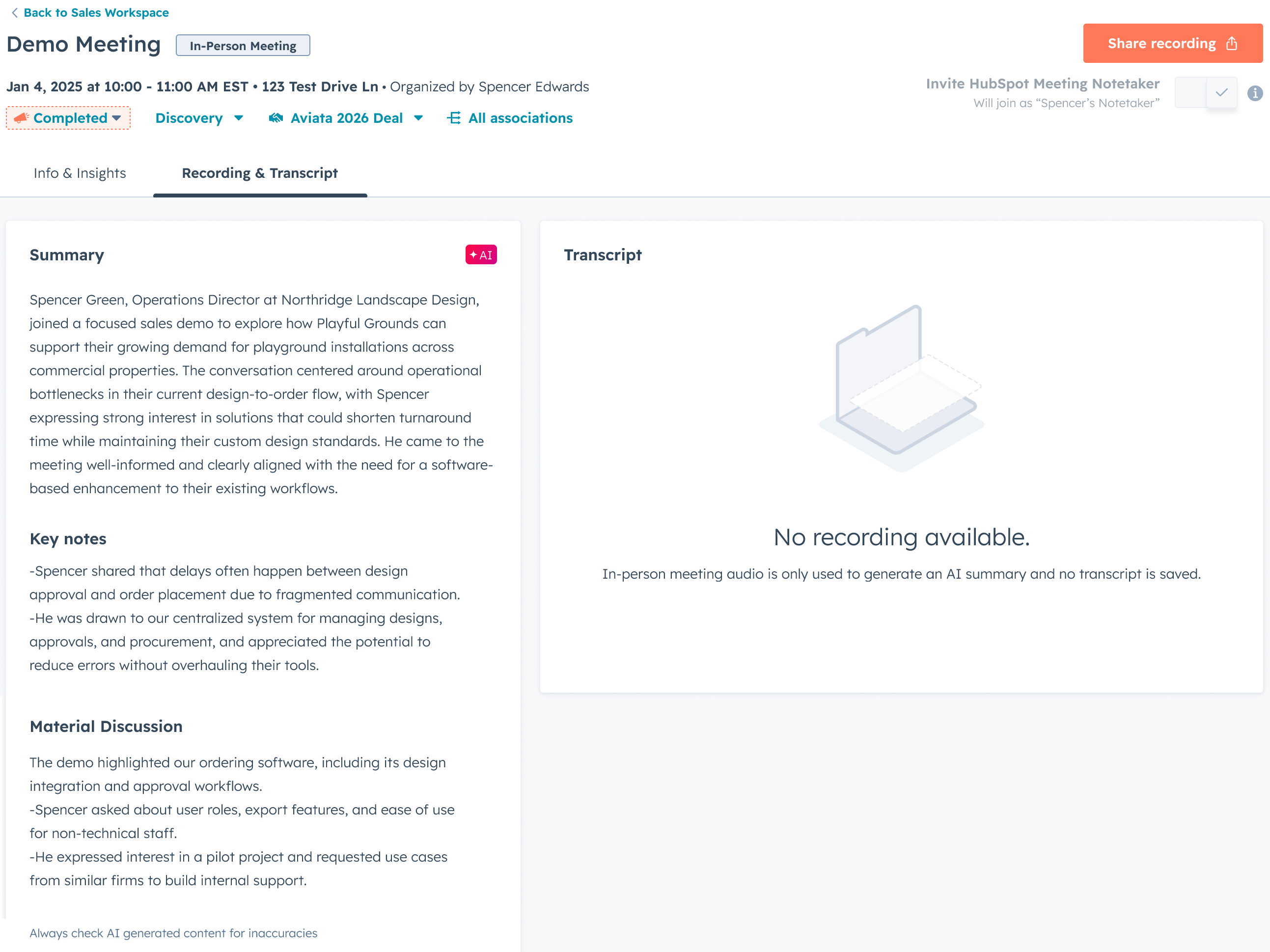
Slå av varsler om oppsummeringsstatus
Hvis du vil slå av varslene om oppsummeringsstatus, kan du slå dem av i appinnstillingene:
- I HubSpot iOS-mobilappen trykker du på listView Menu øverst til venstre.
- Bla til bunnen av menyen og trykk på Innstillinger.

- Trykk på Varsler.
- Trykk på Møter.
- Trykk på Status for oppsummering av personlige møter for å slå av varslene.